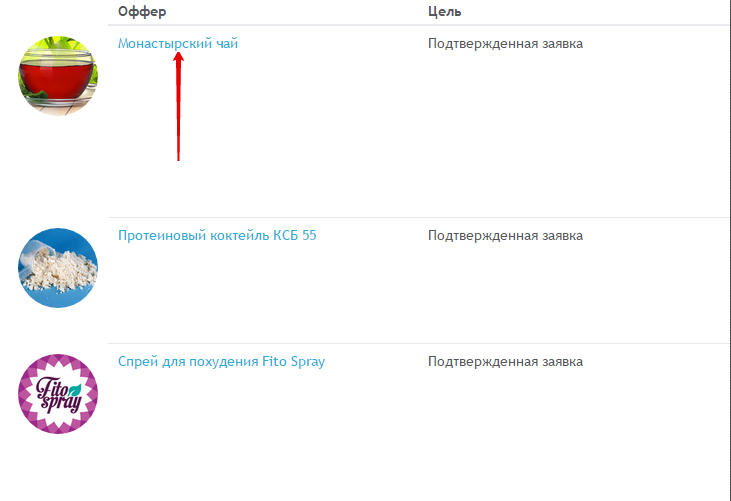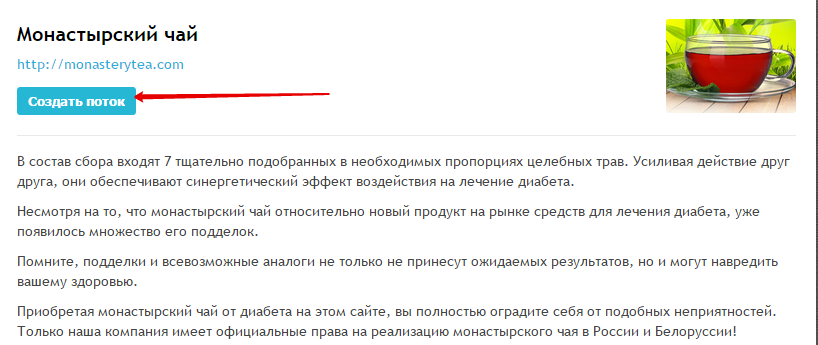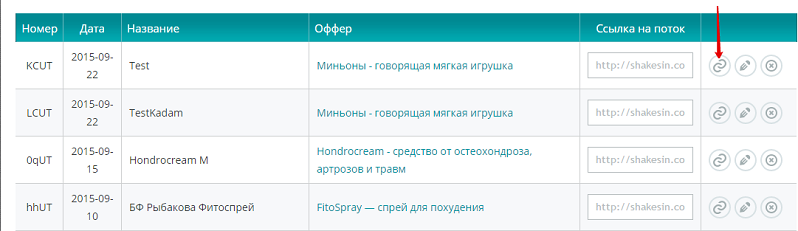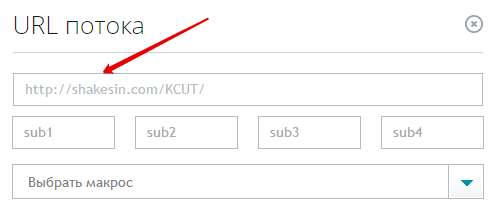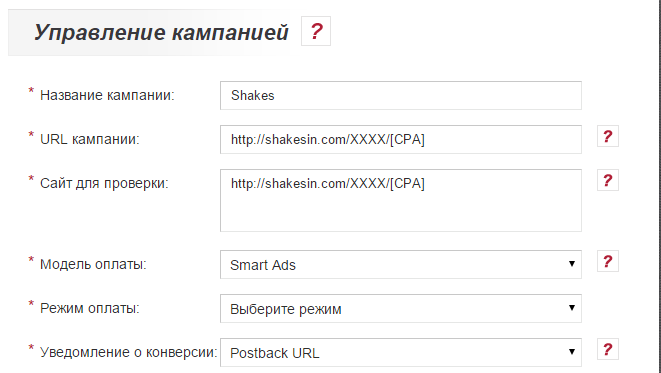Настройка postback для cpagetti.com — различия между версиями
Admin (обсуждение | вклад) |
Admin (обсуждение | вклад) |
||
| Строка 18: | Строка 18: | ||
<code>http<nowiki/>://postback.kadam.ru/ru/postback/?data={sub1}&partner=cpagetti&cost={money}&status={status}</code> <br/> | <code>http<nowiki/>://postback.kadam.ru/ru/postback/?data={sub1}&partner=cpagetti&cost={money}&status={status}</code> <br/> | ||
и после этого нажимаем на кнопку "Сохранить" | и после этого нажимаем на кнопку "Сохранить" | ||
| − | [[Файл: | + | [[Файл:second_6.png|centre|frame|рис. 6]] |
6. Далее в списке офферов,находите ваш оффер и нажимаете на кнопку,которая указанна красной стрелкой и перед вам откроется окно с ссылкой | 6. Далее в списке офферов,находите ваш оффер и нажимаете на кнопку,которая указанна красной стрелкой и перед вам откроется окно с ссылкой | ||
Версия 08:35, 23 сентября 2015
Для того, чтобы настроить Postback со Cpagetti.com, необходимо проделать следующие шаги:
1. В панели главного меню нажимаем на кнопку "Программы"
2. Из списка офферов,выбираем интересующий Вас оффер и нажимаем на его название
3. Нажимаете на кнопку "Создать поток"
4. Вводите название потока,выбираете лендинг поставив соответствующую метку
и после этого внизу страницы находите поле "Постбэк"
5. В поле “Postback” прописываем ссылку postback
http://postback.kadam.ru/ru/postback/?data={sub1}&partner=cpagetti&cost={money}&status={status}
и после этого нажимаем на кнопку "Сохранить"
6. Далее в списке офферов,находите ваш оффер и нажимаете на кнопку,которая указанна красной стрелкой и перед вам откроется окно с ссылкой
7. Копируем ссылку
Дописываем в конце ссылки параметр - /[CPA]
Пример готовой ссылки: http://shakesin.com/XXXX/[CPA]
8. Вставляем полученную ссылку с параметром CPA в поле URL в рекламной кампании в кабинете Kadam.